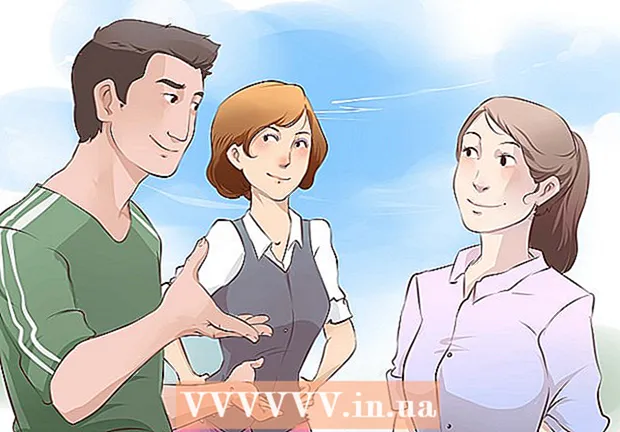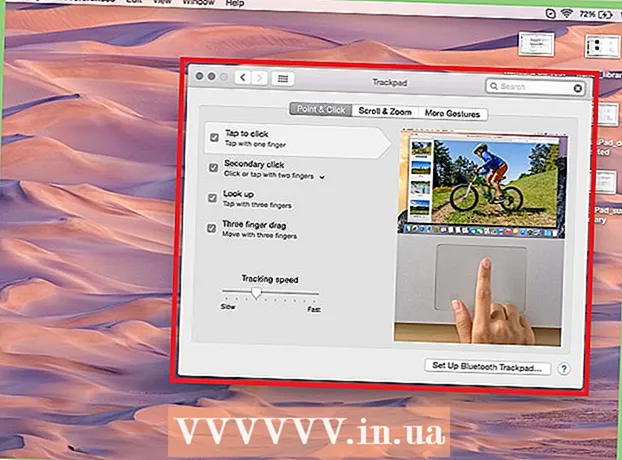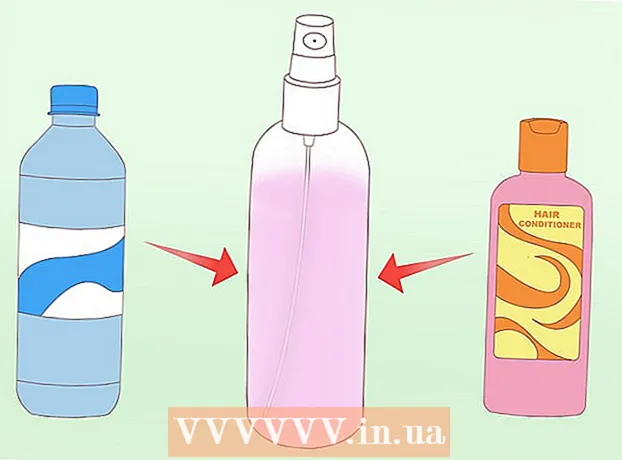Autor:
Peter Berry
Fecha De Creación:
15 Mes De Julio 2021
Fecha De Actualización:
1 Mes De Julio 2024

Contenido
Al llegar a este artículo, sabrá cómo configurar una cuenta de Skype en una computadora y una aplicación en su teléfono. Si ya tiene una cuenta de Microsoft, puede usarla para iniciar sesión en Skype.
Pasos
Método 1 de 2: en la computadora
Abre la página de información de Skype. Vaya a https://www.skype.com/en/ para ir a la página de inicio de Skype.

Hacer clic Registrarse (Iniciar sesión) en la esquina superior derecha de la página para abrir un menú desplegable.
Clic en el enlace Regístrate (Suscribirse) debajo del menú desplegable, junto a "¿Nuevo en Skype?"(¿No tienes una cuenta de Skype?).

Ingrese su número telefónico. Escriba el número de teléfono en el campo "Número de teléfono".- También puede hacer clic en Use su correo electrónico en su lugar (Usar dirección de correo electrónico) para ingresar la dirección de correo electrónico en este paso.
Crea una contraseña. Escriba una contraseña que sea difícil de adivinar pero fácil de recordar en el campo "Crear contraseña".

Seleccione el botón siguiente (Continuar) en azul cerca de la parte inferior de la página.
Escriba su nombre y apellido. Ingrese la información en los campos "Nombre" y "Apellido" respectivamente.
Hacer clic siguiente (Seguir).
Seleccione un país o región. Haga clic en el cuadro "País / región", luego seleccione su país o región actual.
- Skype normalmente localiza esta información según la ubicación del navegador.
Agrega una fecha de nacimiento. Seleccione su fecha de nacimiento de las casillas Mes (Mes), Día (Fecha y Año (Año).
Hacer clic siguiente (Seguir).
Verifica tu cuenta. Ingrese el código enviado por Skype a su número de teléfono o correo electrónico en el campo de texto en el medio de la página. Obtendrá el código de la siguiente manera:
- Texto (Mensajes): abra la aplicación de mensajería en su teléfono, vea los mensajes enviados desde Skype y lea el código de 4 dígitos en el contenido.
- Correo electrónico - Abra la bandeja de entrada de su correo electrónico, vea el correo electrónico enviado desde el "equipo de cuentas de Microsoft" y lea los 4 dígitos en negrita del texto.
Hacer clic siguiente (Seguir). Esto enviará el código y creará una cuenta de Skype. Puede usar esta cuenta para iniciar sesión en Skype en computadoras, teléfonos inteligentes y tabletas.
- Si Skype le pide que ingrese otro código que se muestra en la pantalla, simplemente obedezca y luego elija siguiente (Continuar) para completar la creación de la cuenta.
Método 2 de 2: por teléfono
Skype abierto. Toque la aplicación de Skype con un símbolo "S" azul en el logo blanco de Skype.
- Si aún no ha descargado la aplicación de Skype, puede descargarla de forma gratuita desde la App Store de su iPhone o la Google Play Store de Android.
Escoger Crear una cuenta (Crear cuenta) cerca de la parte inferior de la pantalla para cambiar a la página de registro de Skype.
- Si ha iniciado sesión en otra cuenta de Skype, tocará el avatar o el icono ☰ y elige desconectar (Cerrar sesión) antes de continuar.
Ingrese su número telefónico. Escriba su número de teléfono en el campo de texto en el medio de la pantalla.
- Si desea ingresar una dirección de correo electrónico, toque en la línea Use su correo electrónico en su lugar (Use la dirección de correo electrónico) debajo del botón atrás (Volver), luego ingrese su dirección de correo electrónico.
- Sin embargo, aún tendrá que agregar un número de teléfono antes de poder usar Skype.
Seleccione el botón siguiente (Continuar) en azul cerca de la parte inferior de la pantalla.
Introducir la contraseña. En el cuadro "Crear una contraseña", ingresará la contraseña que desea crear para su cuenta de Skype.
Escoger siguiente (Seguir).
Escriba su nombre y apellido. Ingrese la información en los campos "Nombre" y "Apellido" respectivamente.
Escoger siguiente (Seguir).
Elija su fecha de nacimiento. Toque el cuadro "Mes" y elija su mes de nacimiento, luego haga lo mismo en los cuadros "Día" y "Año".
Escoger siguiente (Seguir).
Verifica tu cuenta. Dependiendo de si se registra para obtener una cuenta con su número de teléfono o dirección de correo electrónico, este paso será algo diferente:
- Texto (Mensajes): abra la aplicación de mensajería en su teléfono, vea los mensajes enviados desde Skype y lea el código de 4 dígitos en el contenido. Escriba el código en el campo "Ingresar código".
- Correo electrónico - Abra su bandeja de entrada de correo electrónico, vea el correo electrónico con el título "Verifique su dirección de correo electrónico" enviado desde "Equipo de cuentas de Microsoft" y lea el código 4 con el número en negrita en el cuerpo. Ingrese el código en el campo "Ingresar código".
Escoger siguiente (Seguir). Esto confirmará su número de teléfono o dirección de correo electrónico y creará su cuenta de Skype. La página de configuración de la aplicación de Skype se mostrará inmediatamente después de este paso.
- Si no se registra en Skype con su número de teléfono, se le pedirá que agregue y verifique su número de teléfono antes de continuar.
Ajuste la configuración de la aplicación de Skype. Tu puedes elegir Omitir (Omitir) en la esquina superior derecha de la pantalla hasta que vea la interfaz de la página de inicio para comenzar a usar Skype; O puede configurar la aplicación de Skype haciendo lo siguiente:
- Elija el fondo de la aplicación (Ligero (Mañana) o Oscuro (Oscuro))
- Toque → dos veces.
- Permita que Skype acceda a sus contactos eligiendo Okay o Permitir (Permitido) cuando se solicite.
- Escoger → de nuevo (si es necesario).
Consejo
- Para iniciar sesión en Skype, debe descargar el software o la aplicación en su computadora, teléfono inteligente o tableta.
- También puede usar la aplicación en línea de Skype yendo a https://web.skype.com/ en el navegador web de su computadora.
Advertencia
- Debes tener 13 años para crear una cuenta de Skype.